3DMax弧形的椅子怎么做?
溜溜自学 室内设计 2020-11-24 浏览:2373
使用3DMax我们可以制作出很多的立体模型,而且其操作也是非常方便的,下面就由小编教大家使用3DMax是如何制作弧形椅子,希望本文对大家有帮助,感兴趣的小伙伴可以一起学习了解一下。
想要更深入的了解“3DMax”可以点击免费试听溜溜自学网课程>>
工具/软件
电脑型号:联想(Lenovo)天逸510S; 系统版本:Windows7; 软件版本:3DMax2016
方法/步骤
第1步
打开3dmax之后,在3dmax的操作界面的右侧找到图形选项,如图所示:

第2步
点击图形选项在其内选择线选项,然后在侧视图里我们绘制出一个弧形的图形,如图所示:
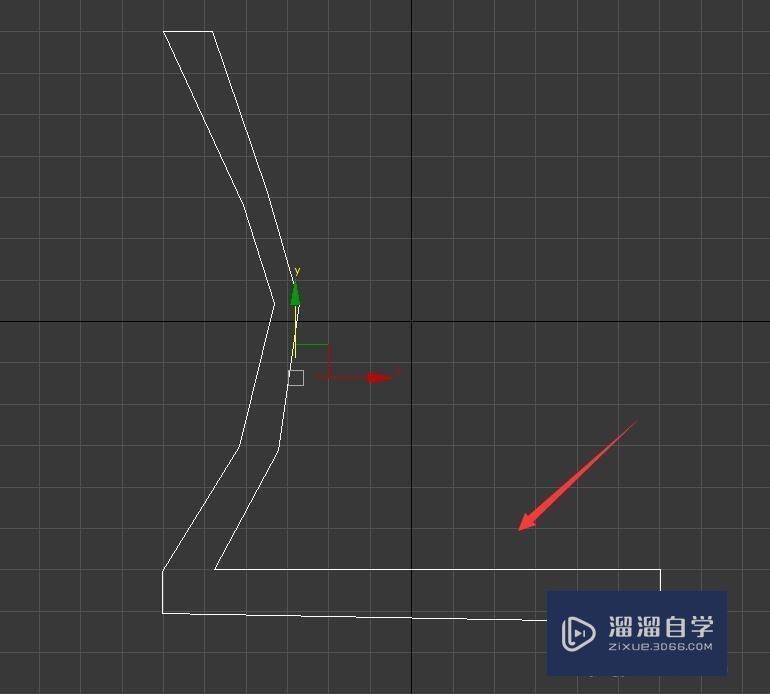
第3步
选择绘制好的图形,单击鼠标右键,在其内选择转换为可编辑样条线选项,如图所示:
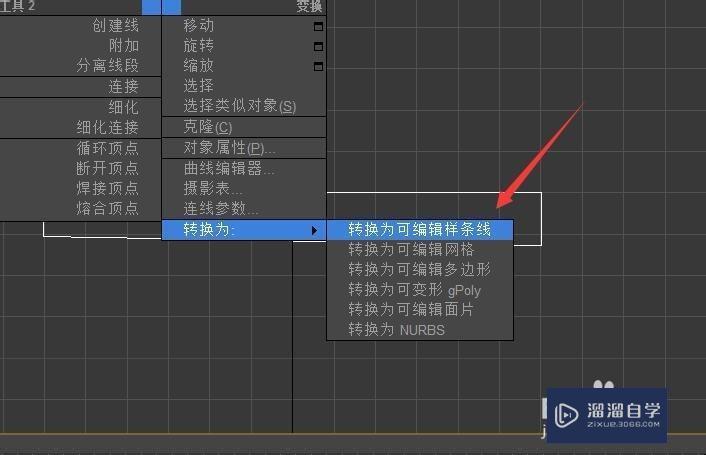
第4步
点击可编辑样条线选项,然后在点子层级,我们依次调节各个点得到我们需要的图形,如图所示:

第5步
选择调节好的图形,在右侧的修改选项里面找到挤出选项,如图所示:
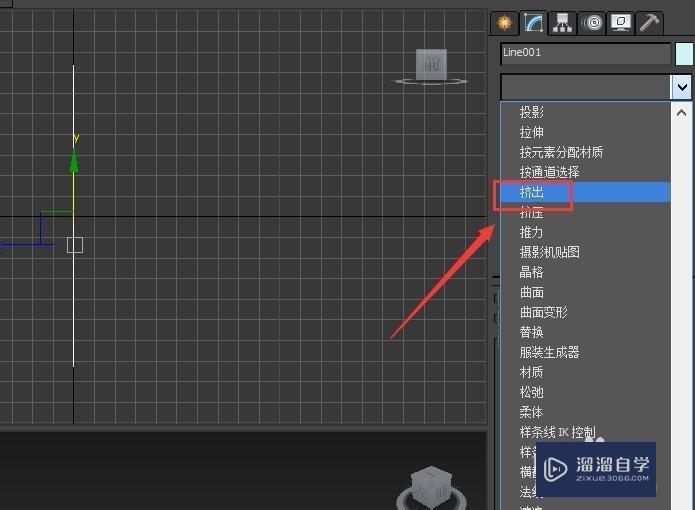
第6步
点击挤出选项在其操作界面我们修改数量值为140,如图所示:
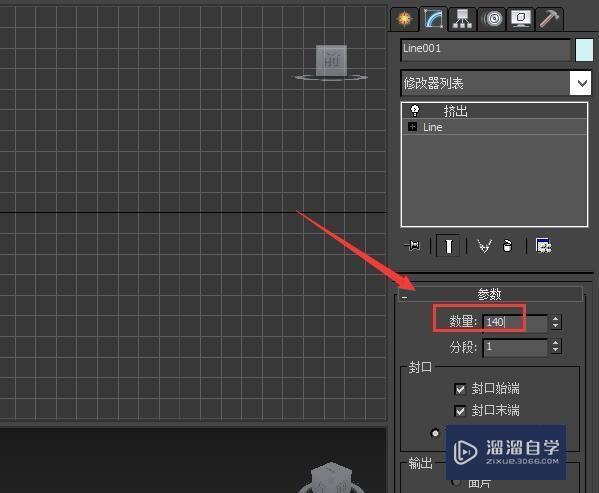
第7步
设置好挤出的数量之后,可以看到我们的弧形椅子面就得到了,如图所示:

第8步
再在右侧找到几何体里面的圆柱体选项,如图所示:
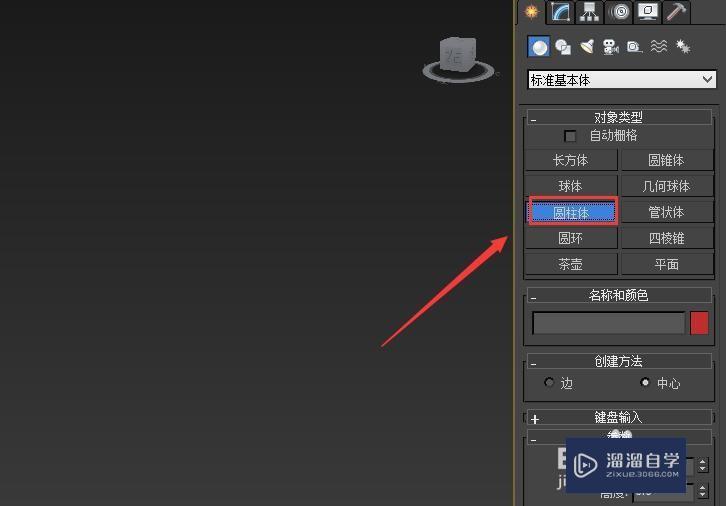
第9步
选择圆柱体我们在椅子的下面创建四个圆柱体作为椅子的支腿,如图所示:

第10步
再选择圆柱体,然后在支腿上创建四个横撑,这样我们的弧形椅子就制作好了,如图所示:

基础入门3dmax巧妙做深渊镜做法效果
特别声明:以上文章内容来源于互联网收集整理,不得将文章内容
用于商业用途.如有关于作品内容、版权或其他问题请与溜溜网客服
联系。
相关文章
距结束 06 天 12 : 08 : 37
距结束 00 天 00 : 08 : 37
首页








